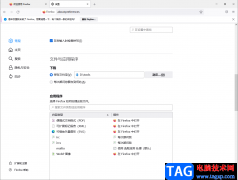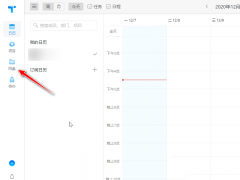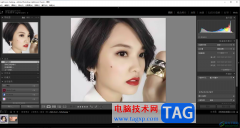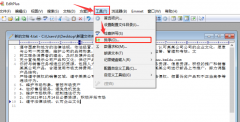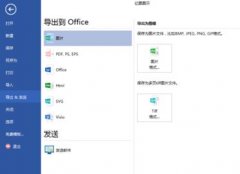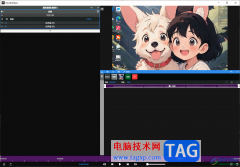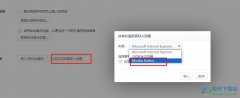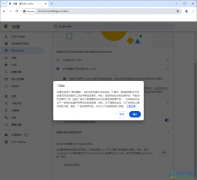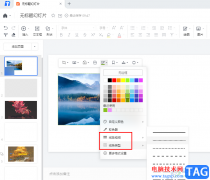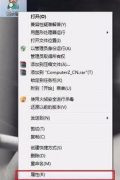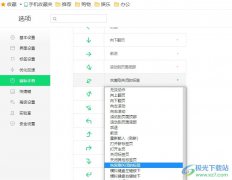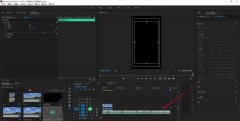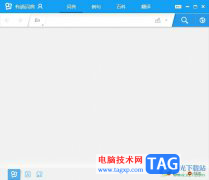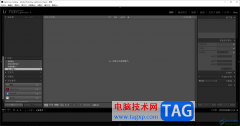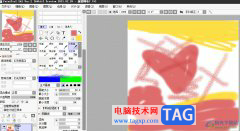SAI是一款体积比较小的绘图软件,虽然体积小,但是功能也是比较全面的,你可以通过SAI进行绘制自己需要的图案,并且有很多的画笔工具和多种不同的颜色可以帮助你完成制作,同时该软件还贴心的为用户提供一个尺子的功能,一般我们在制作一些图案的时候,可能需要使用到尺子功能进行比划操作,而SAI绘图软件正好给大家提供了这样一个实用的功能,不过有的小伙伴不知道怎么移动该软件的尺子功能,那么小编就针对该问题给大家仔细的讲解一下具体的一个操作方法吧,其实我们选择好尺子工具之后,按下键盘上的Ctrl键,再使用鼠标左键就可以进行尺子的移动操作了,操作方法比较简单,需要的话可以看看方法教程。
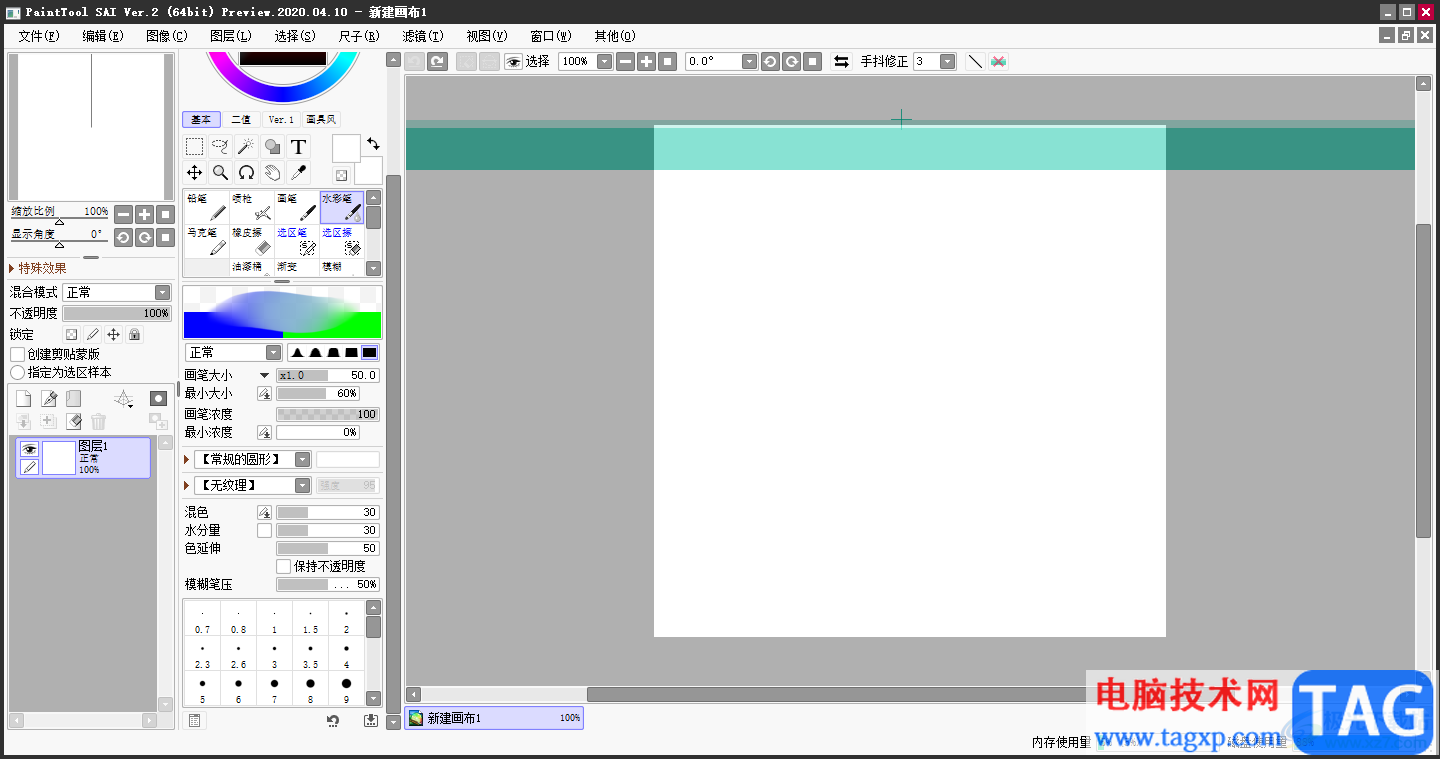
方法步骤
1.首先我们将SAI绘图软件打开,进入到该软件的一个编辑页面,我们需要在该页面进行新建一个画布,那么就需要将我们的鼠标移动到左侧上方的【文件】选项位置,将该选项用鼠标点击点击打开,选择【新建】这个选项。
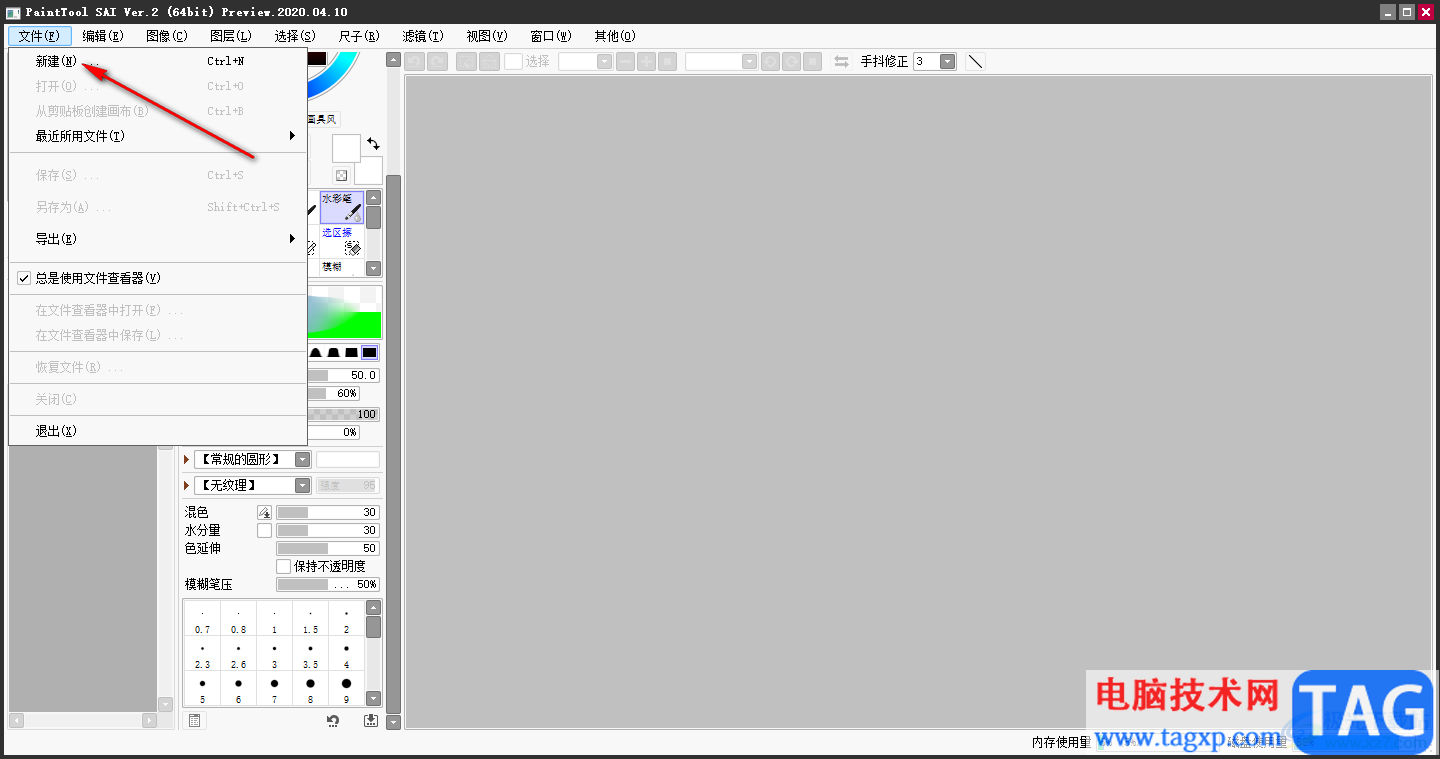
2.之后就会在页面上弹出一个新建画布的窗口,我们需要在该窗口中设置一下新建画布的尺寸以及分辨率大小等参数,之后点击OK键即可。
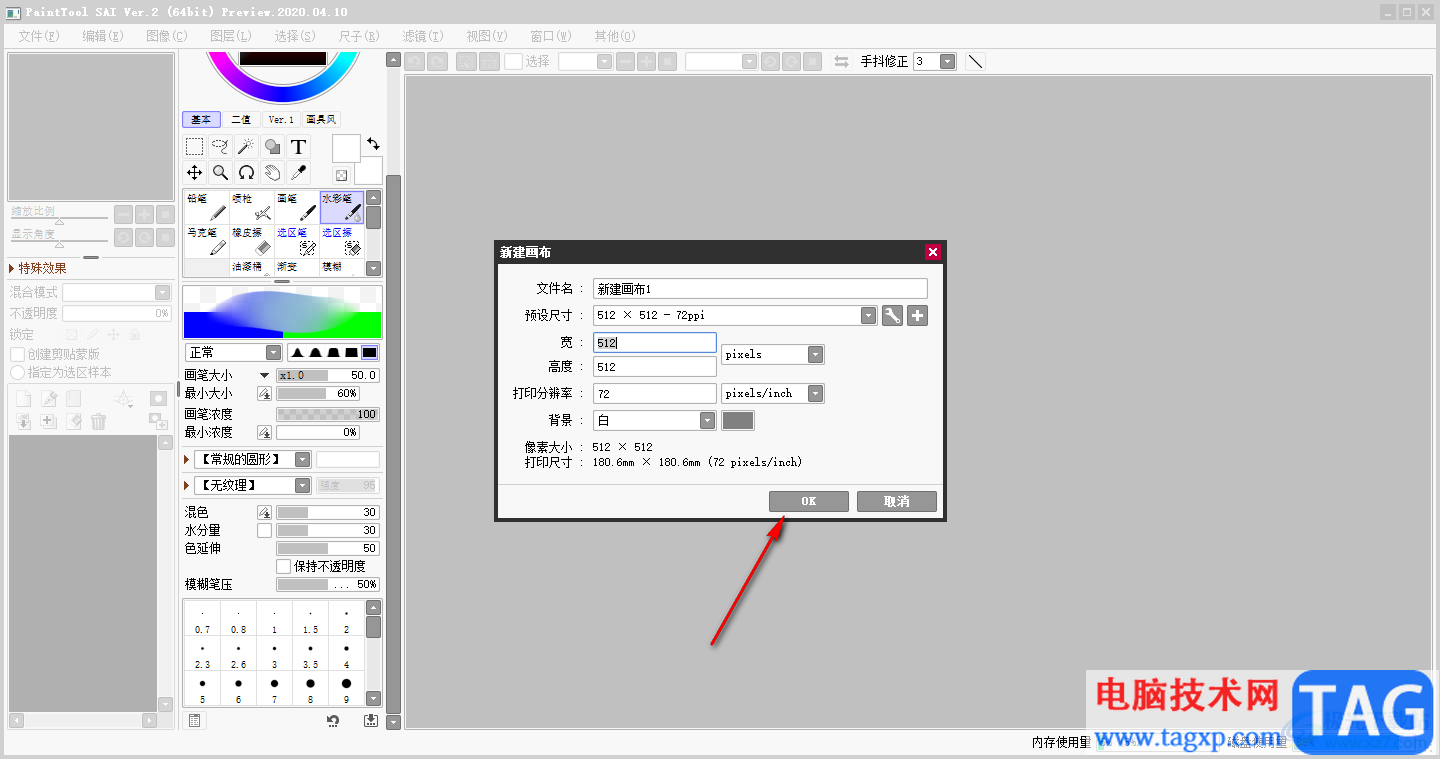
3.这时候我们可以来演示一下如何移动尺子,将鼠标定位到【尺子】选项卡的位置进行点击。
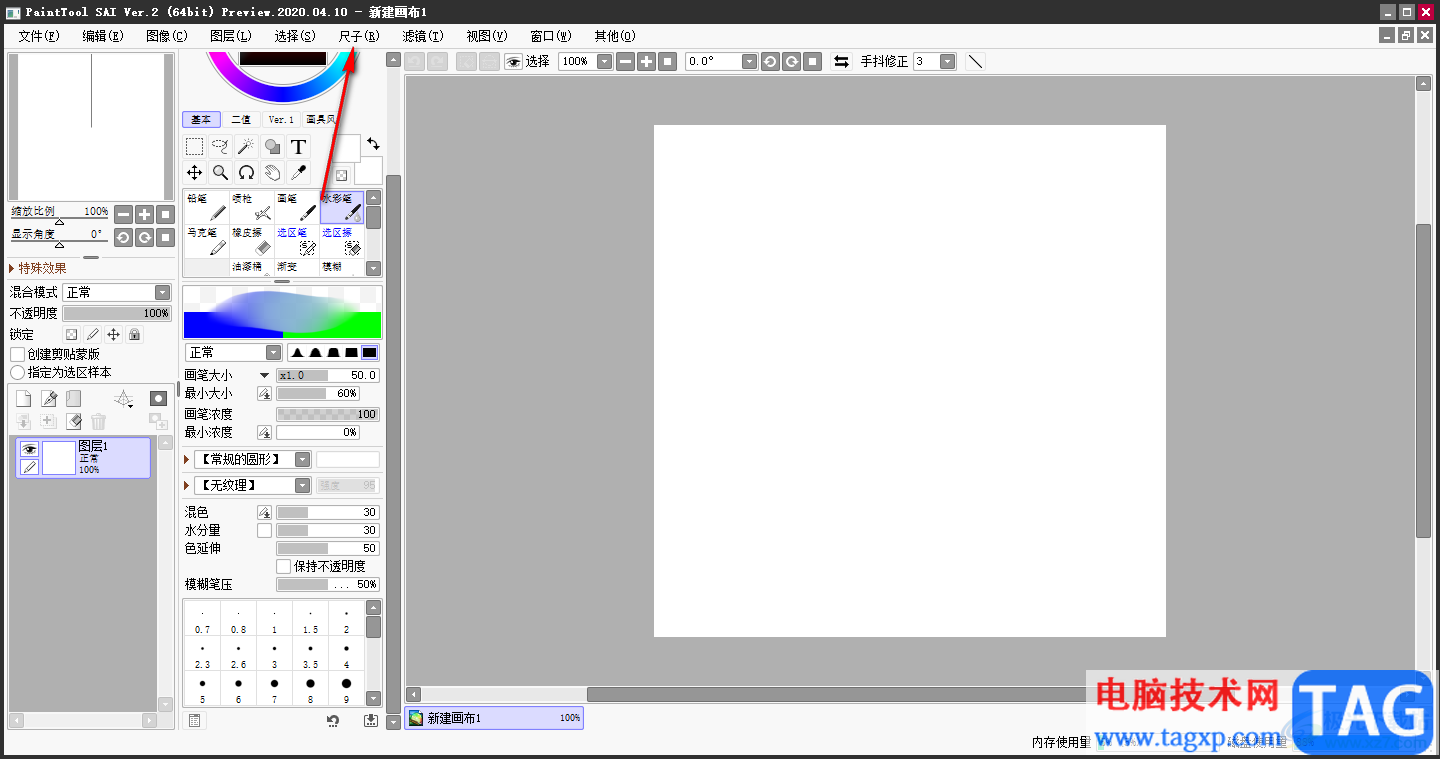
4.然后在打开的下拉选项中,勾选【显示尺子】选项,然后在勾选自己需要使用到的尺子工具,这里选择【直线】,那么在画布上就是显示我们一个绿色的尺子工具,如图所示。
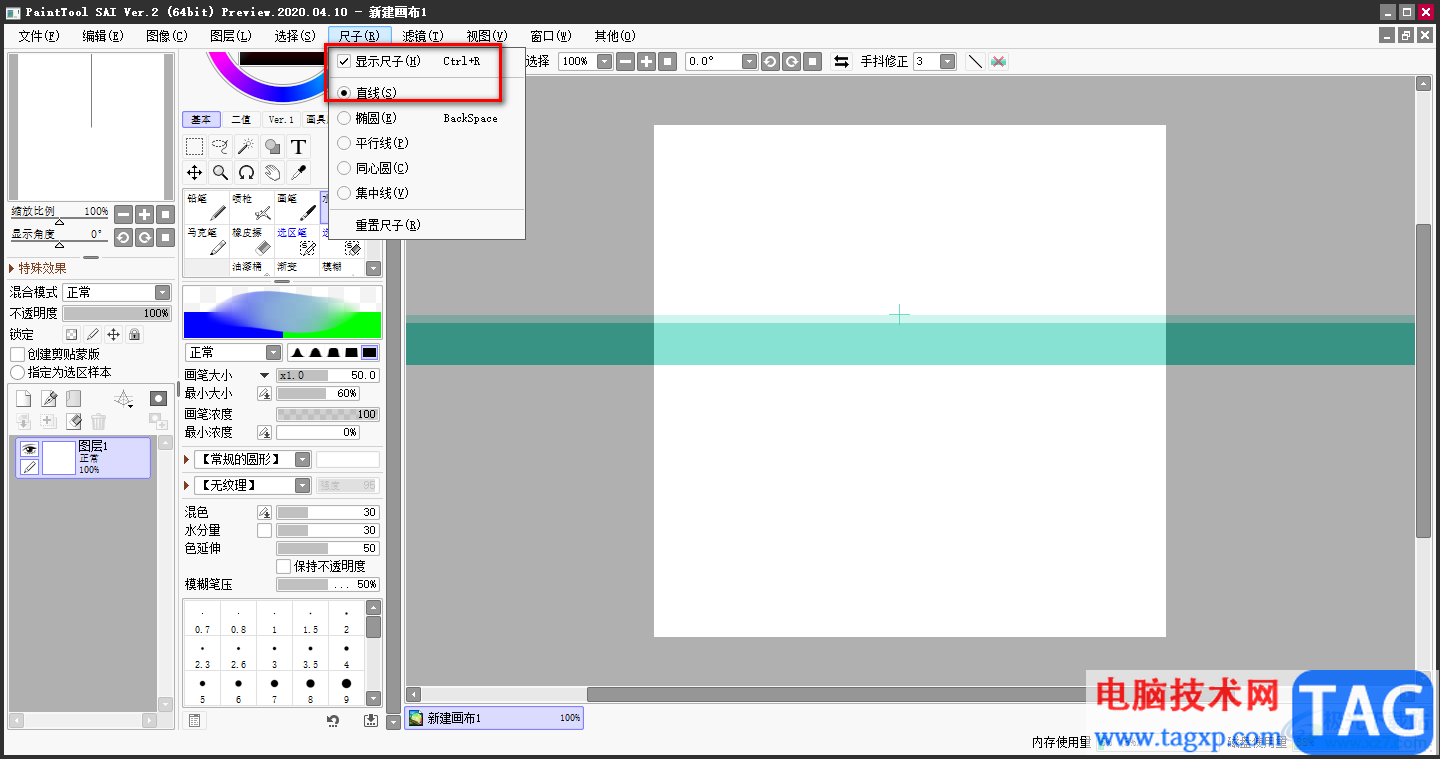
5.之后我们按下键盘上的Ctrl键不放,然后再用鼠标左键点击绿色的尺子工具进行上下移动就好了,如图所示。
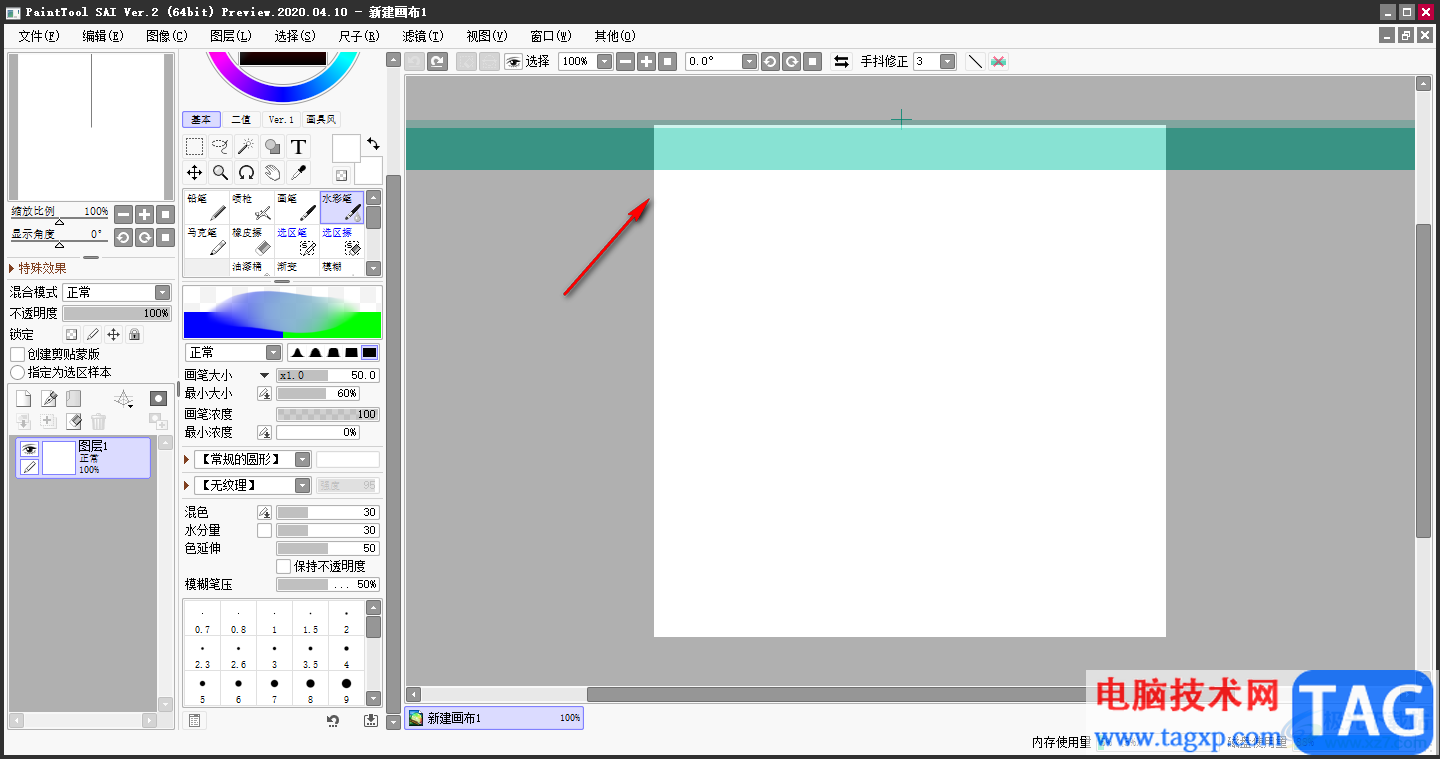
以上就是关于如何使用SAI绘图软件移动尺子的具体操作方法,有时候通过SAI进行绘图操作时,难免需要使用到尺子工具的情况,那么当你使用尺子工具不会移动操作的时候,那么可以参考一下小编分享的方法教程来操作就好了,感兴趣的话可以操作试试。